
В следующей статье мы рассмотрим OMF (Oh My Fish). Несколько дней назад написал статью о том, как установить Рыбная скорлупа. Это очень классная, полезная и полностью пригодная для использования оболочка, которая включает в себя множество замечательных функций, встроенную функцию поиска, подсветку синтаксиса и многое другое. В этом посте мы увидим, как Сделайте Fishshell лучше, сделайте его более стильным и функциональным используя Oh My Fish.
Это плагин Fishshell, который позволяет устанавливать пакеты, расширяющие его функции или изменяющие внешний вид. Он прост в использовании, быстр и расширяем. Используя OMF, мы сможем легко устанавливать темы, которые улучшат внешний вид нашей оболочки, и устанавливать надстройки, чтобы адаптировать его к нашим желаниям и потребностям.
Установить Oh My Fish (OMF)
Установить OMF не сложно. Все, что нам нужно сделать, это запустить следующую команду в нашей Fishshell:
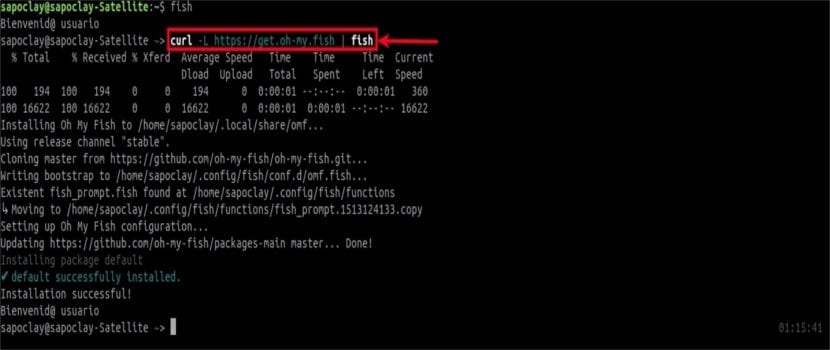
curl -L https://get.oh-my.fish | fish
После завершения установки мы увидим, что Времена изменились, как показано на рисунке выше. Мы заметим, что текущее время отображается справа от окна оболочки. На этом этапе пришло время изменить нашу оболочку.
Конфигурация OMF
Список пакетов и тем
к перечислить все установленные пакеты, нам нужно будет выполнить:
omf list
Эта команда покажет как установленные темы, так и плагины. Имейте в виду, что установка пакетов означает установку тем или надстроек.
Все официальные и совместимые с сообществом пакеты размещены на главный репозиторий О моя рыба. В этом репозитории мы сможем найти больше репозиториев, содержащих множество плагинов и тем.
Просмотр доступных и установленных тем
Теперь посмотрим на список темы доступны и установлены. Для этого выполним:

omf theme
Как видите, у нас будет установлена только одна тема по умолчанию. Мы также увидим много доступных тем. Мы можем видеть предварительный просмотр всех доступных тем здесь. Эта страница содержит все детали каждой темы, функции и снимки экрана каждой из них.
Установить новую тему
Мы можем легко установить тему работает, например тема океан, Бег:

omf install ocean
Как видно из изображения выше, приглашение Fishshell изменилось сразу после установки новой темы.
Сменить тему
Как я уже сказал, тема будет применена сразу после ее установки. Если у вас несколько тем, вы можете переключиться на другую тему. с помощью следующей команды:
omf theme fox
Сейчас продолжил бы использовать тему «лиса«, который я ранее установил.
Установить плагины
В этом примере я буду установить погодный плагин. Для этого нам нужно будет выполнить:
omf install weather
Плагин погоды зависит от jq, Por lo tanto, вам может потребоваться также установить jq. Многие дистрибутивы Gnu / Linux доступны в репозиториях, включая Ubuntu.
После установки надстройки мы можем использовать надстройку с помощью команды:

weather
Найдите темы или плагины
к поиск темы или плагина Мы можем сделать это, написав что-нибудь со следующим синтаксисом:
omf search busqueda
к ограничить поиск только темамида, нам придется использовать -t опция.
omf search -t tema_a_buscar
Эта команда будет искать только темы, содержащие строку «topic_to_search». За ограничить поиск плагинами, мы можем использовать -p опция.
Обновление пакета
к обновить только ядро Oh My Fish, нам нужно будет выполнить:
omf update omf
Если он обновлен, мы увидим следующий результат:

к обновить все пакеты, просто пиши:
omf update
к выборочно обновлять пакеты, нам нужно будет только включить имена пакетов, как показано ниже:
omf update weather
Показать информацию о пакете
Когда вы хотите знать информацию о теме или плагине, мы можем использовать команду:
omf describe ocean
Удалить пакеты
Чтобы удалить такой пакет, как погода, нам нужно будет выполнить:
omf remove weather
Управляйте репозиториями
По умолчанию, официальный репозиторий добавляется автоматически при установке Oh My Fish. Этот репозиторий содержит все пакеты, созданные разработчиками. Для управления репозиториями пакетов, установленных пользователем, нам нужно будет использовать в команде следующую форму:
omf repositories [list|add|remove]
Если мы хотим список установленных репозиториев, мы выполним:
omf repositories list
к добавить репозиторий:
omf repositories add https://github.com/sapoclay
В случае желания удалить репозиторий:
omf repositories remove https://github.com/sapoclay
Получать помощь
К см. справку по этому сценарию настройки, нам нужно будет добавить только -h опция, как показано ниже:

omf -h
Удаление Oh My Fish (OMF)
Чтобы удалить Oh My Fish из нашей системы, мы выполним эту команду:
omf destroy
Чтобы получить подробнее об этом проекте, мы можем проконсультироваться на странице GitHub.
Я видел, что логотип рыбы может отображаться, но как я могу отобразить собственный?